
Večina uporabnikov običajno postavi iskalnik kot svojo domačo stran, tako da takoj, ko ga zaženemo, dobimo možnost, da izvedemo iskanje, ne da bi morali vnašati naslov ali iskati med priljubljenimi, čeprav že več let večina brskalnikov dovoljuje iskanje neposredno v naslovni vrstici. Toda vsi ne odprejo brskalnika za takojšnje iskanje, Namesto tega se lahko odločite, da jo odprete prazno, ne da bi naložili katero koli spletno stran ali iskalnik, kar tudi pospeši čas odpiranja aplikacije. Za vse te uporabnike vam bomo spodaj pokazali, kako lahko dodamo sliko kot ozadje našega brskalnika Safari.
Mnogi uporabniki se ne trudijo spremeniti ozadja namizja vsakič, ko Apple izda novo različico OS X, pri čemer ostane privzeta. Toda drugi ljudje raje nenehno spreminjate ozadje, da bo vaš Mac bolj dinamičen in če lahko tudi sliko za ozadje Safarija prilagodite bolje kot bolje.
Dodajte sliko kot ozadje Safarija
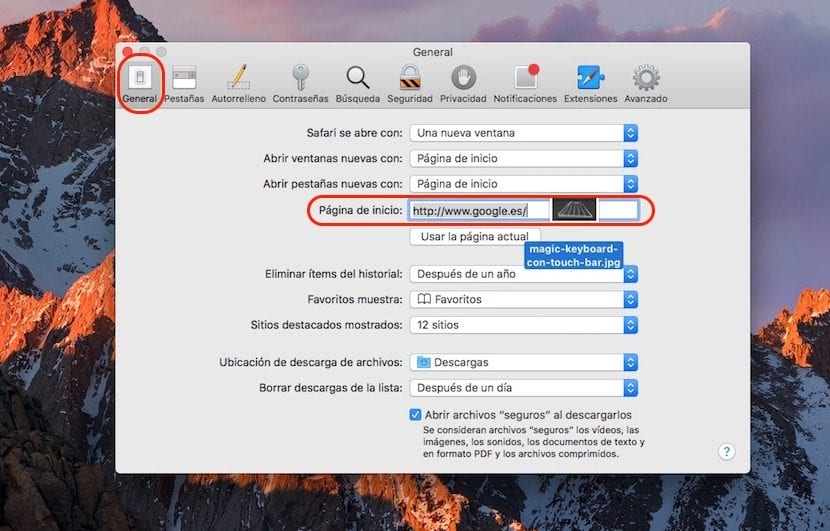
Najprej moramo vedeti, da mora imeti slika, ki jo želimo dodati, ločljivost, podobno ločljivosti našega Mac zaslona, sicer pa želimo, da ima v ozadju Safarija žalostno nalepko. Zadostuje vsaj 3/4 zaslona.
- Odpremo Safari in se odpravimo do nastavitve.
- V Preferences kliknite na jeziček splošno.
- Znotraj General moramo najti možnost Domača stran.
- Izbrišemo domačo stran.
- Zdaj pač moramo povlecite sliko Ozadje Safarija želimo nastaviti na polje, kjer je prikazana domača stran.
- Videli bomo, da je zdaj prikazan naslov naslov, kjer je mapa v našem računalniku.
- Zdaj pač moramo zaprite Safari in ga znova odprite, da preverite, ali je videti slika ozadja, ki smo jo dodali v ozadju Safarija.